- Login เข้าสู่ระบบ https://my.dexserver.com/
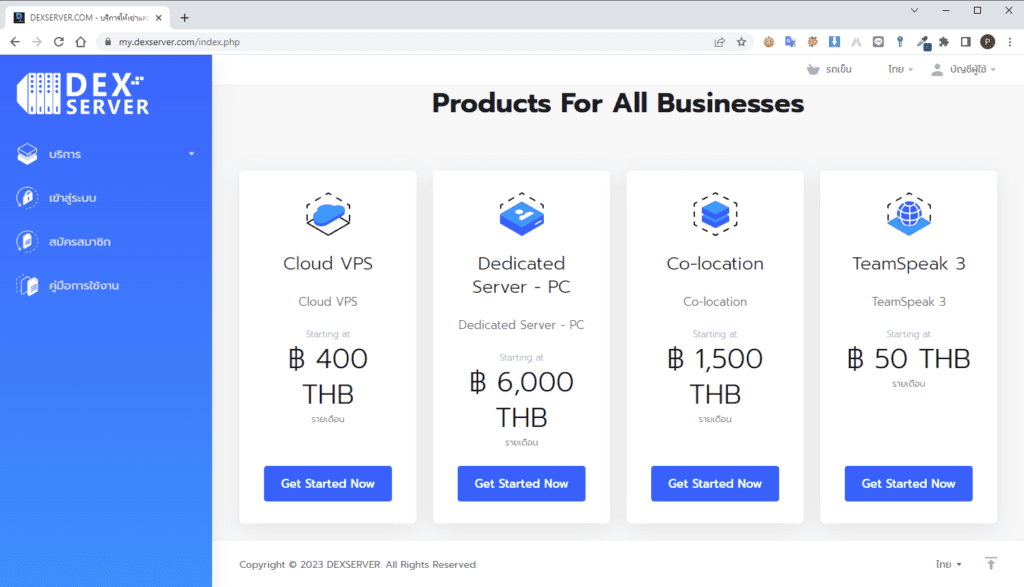
2. เลือกหัวข้อ VPS เลือกผลิตภัณฑ์ที่ต้องการ คลิก Get Started Now
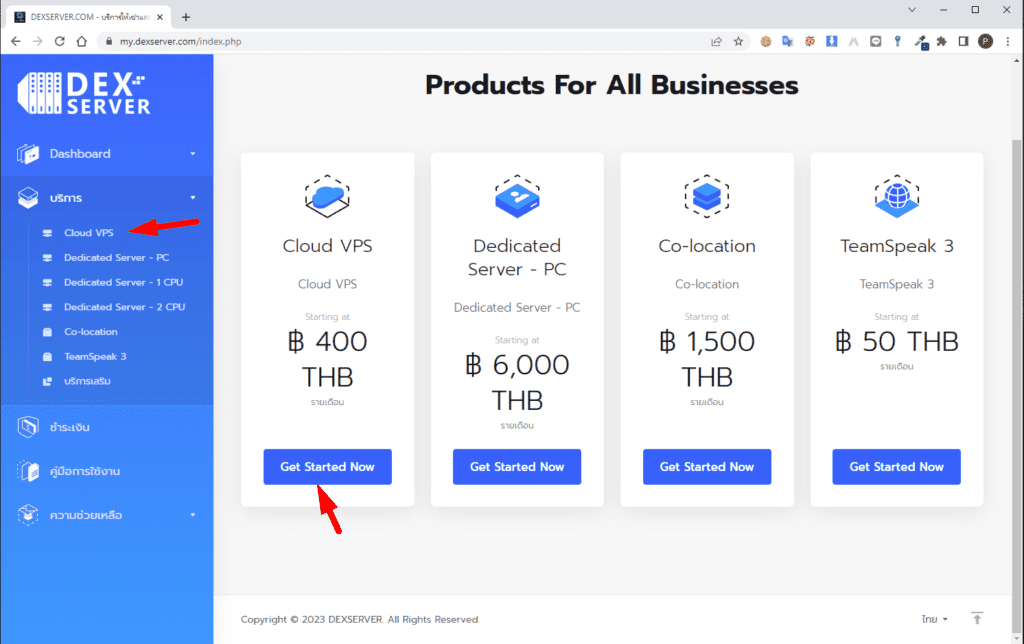
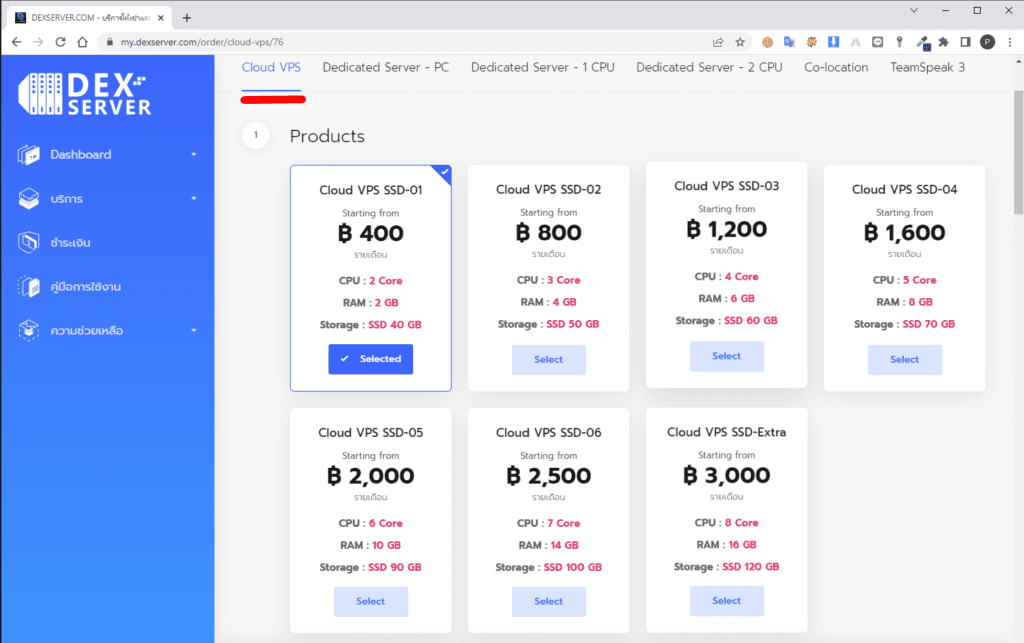
– สามารถเลือกการชำระเงิน แบบ 1เดือน 6เดือน 12เดือน ก็จะมีส่วนลดเพิ่มเติม
– สามารถเลือก Data Center ที่ต้องใช้บริการได้
Server Location
Data Center
– CS Loxinfo @The Cloud
– JasTel Data Center @Jasmine International Tower
– CAT Data Center @CAT Tower
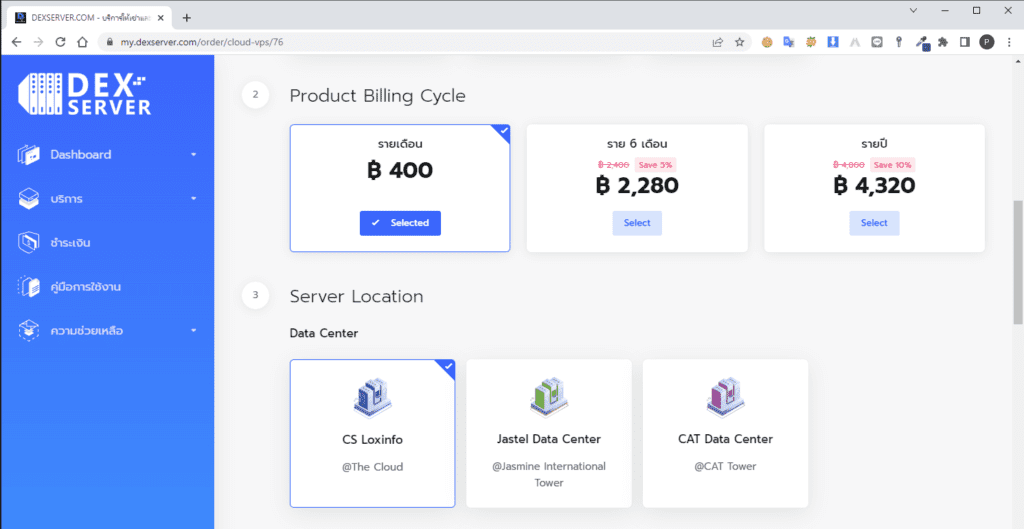
– Ubuntu 18.04, Ubuntu 20.04, Ubuntu 22.04,
– Windows Server 2012 R2, Windows Server 2016,
– Windows Server 2019, Windows Server 2022,
– Centos 7.9, Centos 8.2, Debian 11,
– Proxmox VE 7.4, XCP-NG 8.2
สามารถเลือก Configure Hardware (RAM เพิ่มเติมได้)
มีให้เลือก 32GB / 64GB / 128G
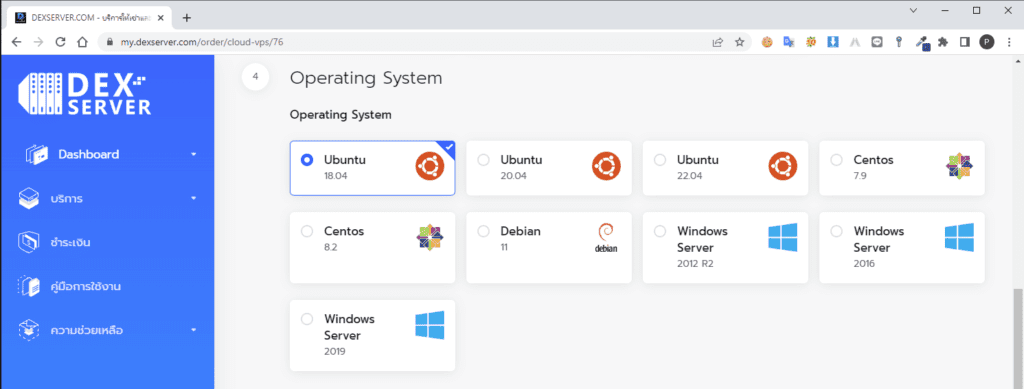
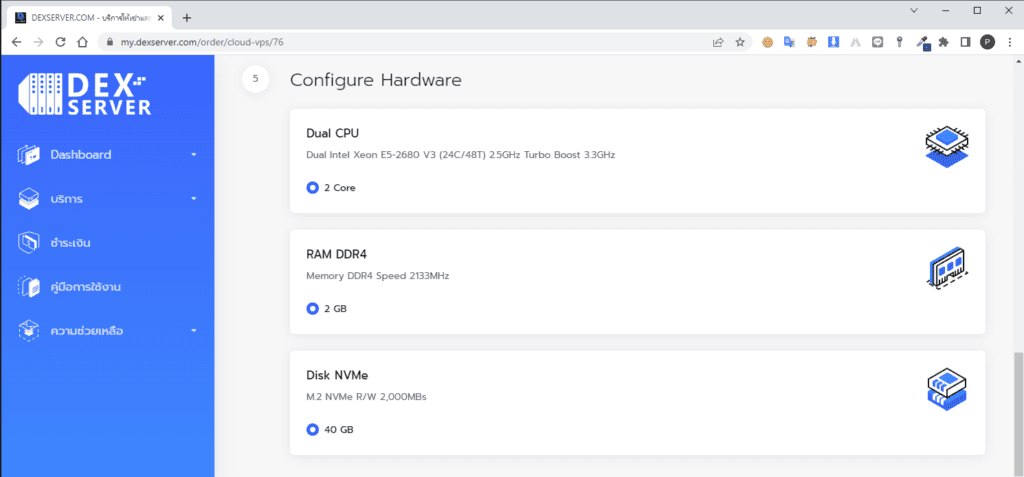
Hardware Firewall
Hardware Firewall จะแบ่งออกเป็น 3 แบบ คลิกเพื่อดูรายละเอียดเพิ่ม
– None – ไม่ต้องการใช้งาน
– Basic Setting – ค่า Setting ป้องกันพื้นฐานที่เคยมีการโจมตีเข้ามาแล้ว
– Custom Setting – จะมีค่า Setting ที่ทำขึ้นมาสำหรับระบบนั้นๆ(ถ้ามี) ให้เลือกใช้งานเป็นพิเศษ
– Advance Setting – จะมีทีมงานคอย Monitor ดูแลตรวจสอบปรับแต่งค่า Setting ต่างๆให้เข้ากับระบบนั้นๆ มากที่สุด
Team Support
โดยทีมงานซัพพอทที่พร้อมให้คำปรึกษาและดูแลอย่างเป็นกันเองตลอดการใช้บริการ
– Basic Support – 12/7 ผ่านช่องทางติดต่อปกติ เวลา 10:00 – 22:00 น.
– Pro Support – 24/7 ผ่านช่องทางติดต่อปกติและช่องทางพิเศษ ทุกวันตลอด 24 ชั่วโมง
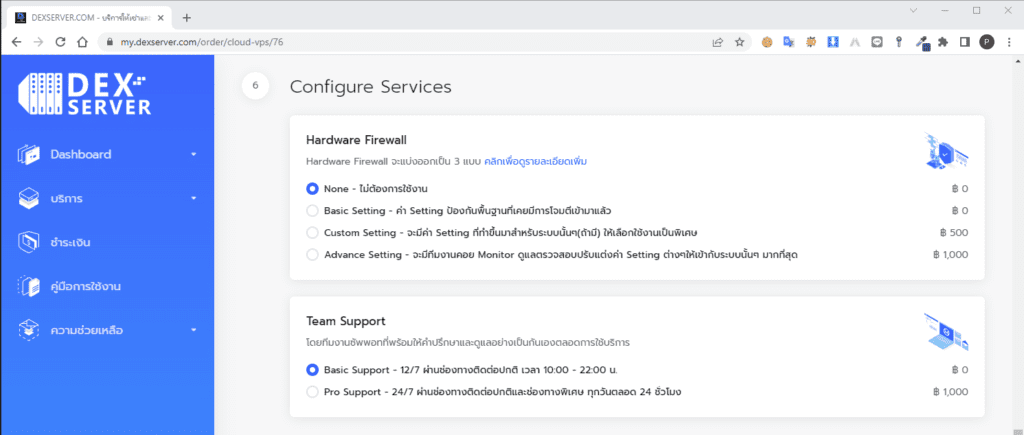
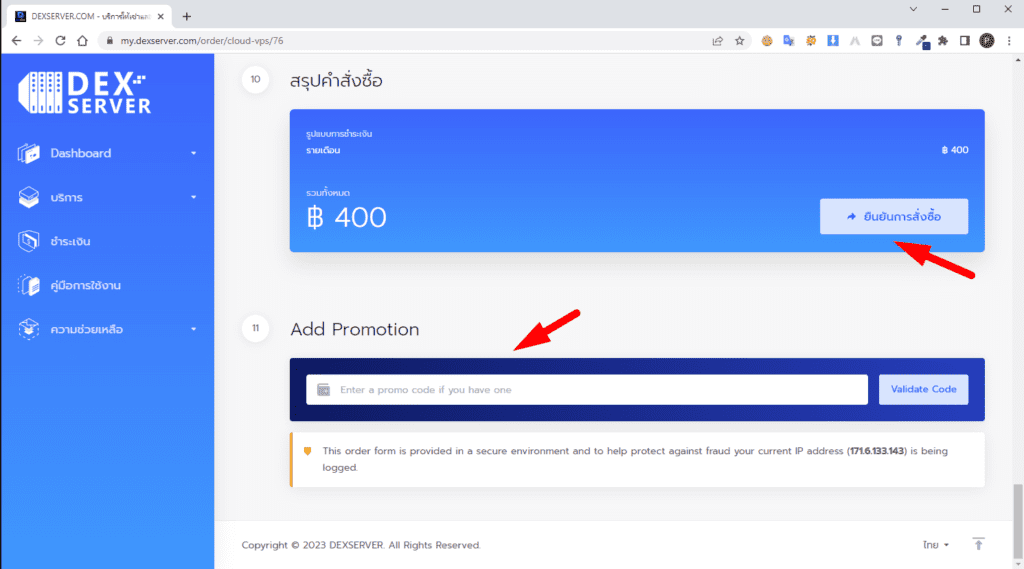
5.เลือกช่องทางชำระเงิน
Paypal จะทำการต่ออายุรายเดือนให้อัตโนมัติ ( เสียค่าธรรมเนียมให้ Paypal + 4.4% + 10 บาท )
โอนเงินผ่านธนาคาร ต้องแจ้งชำระเงินและรอทีมงานตรวจสอบยืนยัน ( ไม่เสียค่าธรรมเนียม )
จากนั้นกด ชำระเงิน
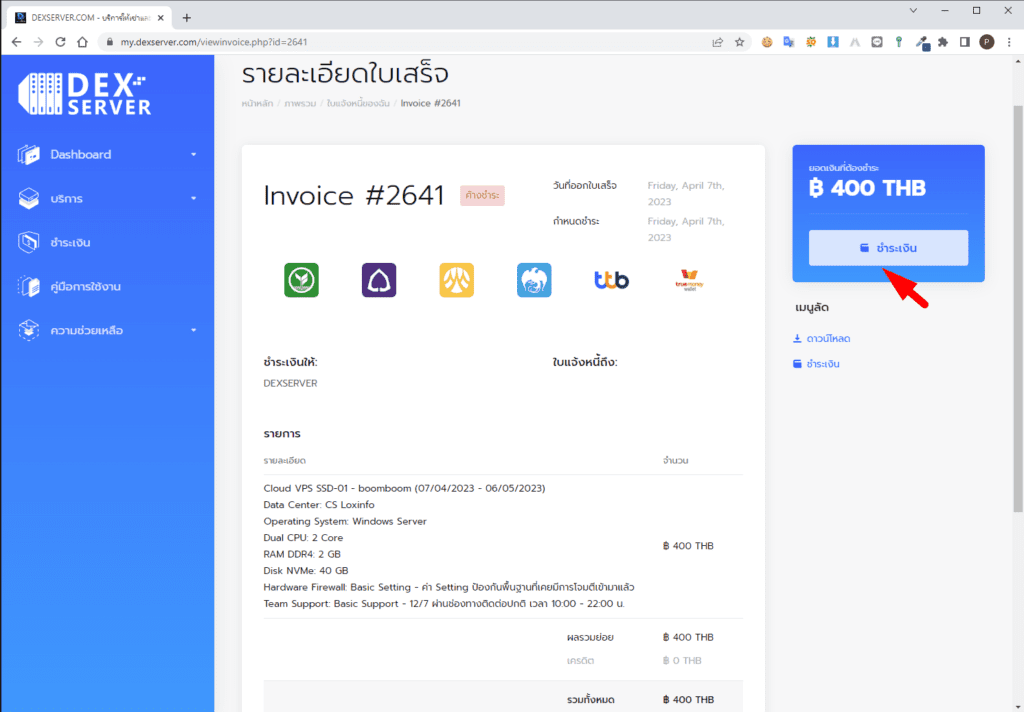
6.แจ้งชำระเงิน กรอกข้อมูล
– หัวข้อ แจ้งชำระเงิน
– หมายเลข invoice คือเลขที่ใบแจ้งหนี้
– ช่องทางชำระเงิน เลือกที่ตนเองชำระเงินไป
– วันที่โอนเงิน กรอกวันตามที่ตนเองชำระเงินไป
– เวลาที่โอนเงิน กรอกเวลาตามที่ตนเองชำระเงินไป
– จำนวนเงิน กรอกจำนวนเงินตามที่ตนเองชำระเงินไป
– แนบสลิปใบเสร็จที่ตนเองชำระเงิน
จากนั้นกด ส่งข้อมูลส่งข้อมูล
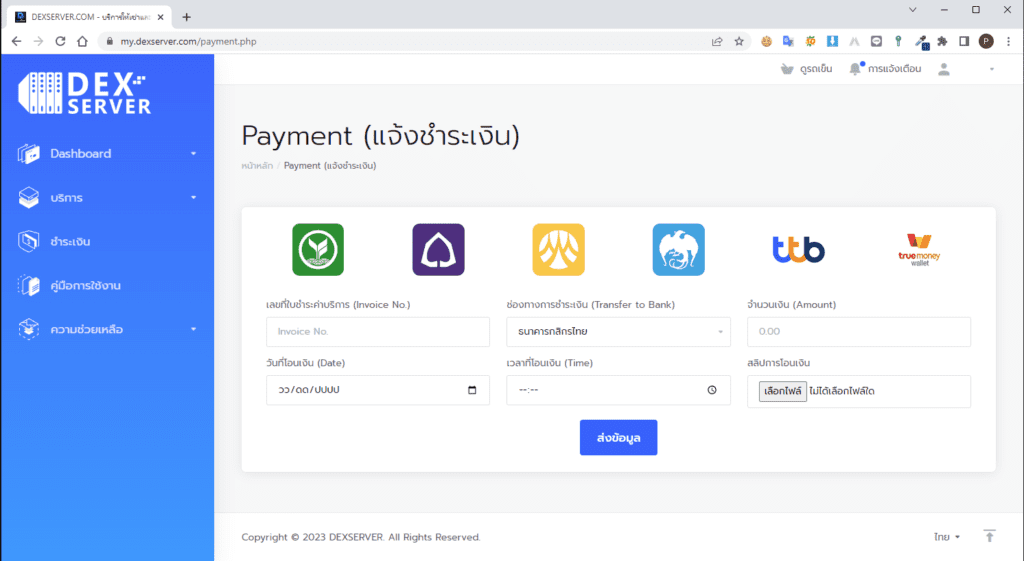
7.รอทางทีมงานตรวจสอบเครื่องว่าง
– หาก VPS มีพร้อมส่งมอบให้ลูกค้า จะดำเนินการจัดส่งภายใน 24 ชม (รับ IP เข้าใช้งานผ่านทางอีเมลที่สมัครสมาชิก)
– หากไม่มี VPS ว่าง ทีมงานจะดำเนินการติดต่อกลับและคืนเงินให้ภายใน 24 ชม (ควรติดต่อสอบถามทีมงานว่า VPS ว่างหรือไม่ก่อนชำระเงิน)
